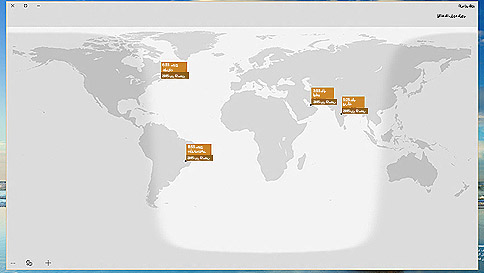الارم اور گھڑی ایپ استعمال کرنے کا طریقہ
الارم ختم یا ملتوی کریں
الارم آواز نکالے گا چاہے ایپ بند ہے، آواز خاموش کردہ ہے، آپ کا PC لاک ہے، یا (کچھ نئے لیپ ٹاپس یا ٹیبلٹ پر جن میں InstantGo ہے) نیند موڈ میں ہے۔ لیکن وہ نہیں کرے گا کام جب آپ کا PC خفتہ کاری کر رہا یا بند ہے۔ اپنے PC کو خفتہ کاری سے روکنے کے لیے اس کا AC بجلی کے ساتھ جڑا رہنا یقینی بنائیں۔
الارم کو ملتوی کرنے یا ختم کرنے کے لیے:
اطلاع میں جو پاپ اپ ہوتی ہے، منتخب کریں ختم کریں اسے بند کرنے کے لیے، یا ملتوی کریں کچھ وقت بعد اسے دوبارہ بجنے کی اجازت دینے کے لیے۔
اگر آپ کے اسے حاصل کرنے سے قبل اطلاع بند ہو جاتی ہے، منتخب کریں مرکز عمل نچلے دائیں کونے میں آئیکن اسے ایک فہرست میں دیکھنے کے لیے اور اسے وہاں سے منتخب کریں۔
اگر آپ کی سکرین مقفل ہے، الارم کی اطلاع مقفل سکرین کے بالائی حصے پر ظاہر ہوتی ہے، اور آپ اسے وہاں سے بند کر سکتے ہیں۔
نیا کیا ہے
الارم اور گھڑی ایپ الام گھڑی کو عالمی گھڑیوں، ٹائمر اور stopwatch کے ساتھ جوڑتی ہے۔ یہاں کچھ چیزیں ہیں جو آپ اس ایپ کے ساتھ کر سکتے ہیں:
سنیں، ملتوی کریں، اور الارم ختم کریں چاہے سکرین مقفل ہے اور آواز خاموش کی گئی ہے
الارم کے لیے مختلف آوازیں یا اپنی ذاتی موسیقی منتخب کریں
دنیا بھر میں سے اوقات کا موازنہ کریں
عالمی گھڑیاں
محل وقوع شامل کرنے اور دنیا بھر میں سے اوقات کا موازنہ کرنے کا طریقہ یہاں ہے:
الارم اور گھڑی ایپ میں، منتخب کریں عالمی گھڑی، اور پھر نئے + نیچے۔
اپنے مطلوبہ محل وقوع کے ابتدائی چند حروف داخل کریں، اور پھر سے ڈراپ داؤن فہرست سے منتخب کریں۔ اگر آپ جو چاہتے ہیں وہ نظر نہیں آتا، اسی ٹائم زون کا کوئی اور محل وقوع داخل کریں۔
منتخب کریں اوقات کا موازنہ کریں (نیچے 2 گھڑیاں)، اور پھر موازنہ کے لیے نیا وقت منتخب کرنے کے لیے سلائیڈر کو منتقل کریں۔ سلائیڈر کے اشارہ کی جگہ تبدیل کرنے کے لیے نقشہ پر محل وقت منتخب کریں۔
اوقات موازنہ موڈ سے اخراج کے لیے، منتخب کریں واپس بٹن، یا دبائیں Esc۔